Imprimer
|
Barre d'outils |
Menu |
Raccourci |
|---|---|---|
|
|
Fichier Titre de la mise en page Imprimer |
Ctrl (CMD) + P |
La commande Imprimer imprime une image du contenu de la fenêtre.
La fenêtre est composée de différentes options à gauche et d'un aperçu en temps réel à droite.
Les outils d'impression permettent de :
-
Identifier ce que vous voulez imprimer.
-
Placer correctement les objets à imprimer sur la page.
-
Modifier l'affichage.
-
Gérer les échelles des motifs et les largeurs des lignes.
-
L'ordre d'impression des hachures, des annotations et des géométries est défini par quelques règles.
Afficher les attributs d'impression dans les fenêtres
- Pour afficher les largeurs et les couleurs de ligne dans les fenêtres, utilisez la commande AffichageImpression ou dans le menu du titre de la fenêtre, cliquez sur Aperçu avant impression.
- Pour afficher les types de ligne dans les fenêtres, utilisez la commande AffichageTypeLigne.
Destination
Imprimante
Affiche la liste des imprimantes installées, y compris les pilotes d'impression PDF.
-
Les paramètres de Destination peuvent être différents en fonction de l'imprimante sélectionnée.
-
Rhino PDF correspond à l'imprimante PDF propre à Rhino qui prend en charge l'enregistrement des calques dans les fichiers PDF. Plus d'informations...
Taille
Tailles de papier pouvant être utilisées par l'imprimante sélectionnée.
 Utiliser la taille de la mise en page
Utiliser la taille de la mise en page
Cette option est uniquement disponible pour l'imprimante Rhino PDF. Utilise la taille de papier définie dans les propriétés de la mise en page pour imprimer les mises en page.
Sinon, toutes les mises en page seront imprimées avec la même taille de papier.
Résolution
Le paramètre de PPP (points par pouce).
Orientation
 Paysage
Paysage
 Portrait
Portrait
Ouvre les paramètres des pilotes de l'imprimante.
Copies ___
Nombre de copies.
Type de sortie
Définit la méthode d'impression.
 Sortie vectorielle
Sortie vectorielle
Imprime les lignes, les courbes et les zones remplies.
Par défaut, Rhino imprime tout ce qu'il peut avec des vecteurs.
 Sortie raster
Sortie raster
Imprime une image.
- La sortie raster ne prend pas en charge l'enregistrement des calques au format PDF.
Couleur de sortie
Définit comment la couleur est imprimée.
 Couleur d'impression
Couleur d'impression
Utilise le paramètre Couleur d'impression du calque ou de l'objet pour imprimer les objets ponctuels, les courbes, les annotations, le modèle filaire, etc. Les faces de maillage et les surfaces sont imprimées avec les couleurs d'affichage.
 Couleur d'affichage
Couleur d'affichage
Imprime les objets de la même couleur que la couleur filaire qui sert à l'affichage dans les fenêtres de modélisation.
 Noir et blanc
Noir et blanc
Convertit les couleurs en échelle de gris.
Vue et échelle
 Afficher la liste
Afficher la liste
Liste des fenêtres et mises en page.
Lorsqu'une mise en page est sélectionnée, la taille du papier de l'imprimante change pour utiliser la taille de la page de mise en page.
 Fenêtres
Fenêtres
Imprime la fenêtre de travail ou de mise en page sélectionnée.
 Étendu
Étendu
Zoom dans la fenêtre actuelle afin de voir tous les objets du modèle.
 Fenêtre
Fenêtre
Imprime le contenu d'une fenêtre de sélection.
Sélectionner une nouvelle zone d'impression. Les poignées de la fenêtre peuvent être modifiées une fois la fenêtre dessinée.
 Imprimer plusieurs mises en page (x sur x sélectionnées)
Imprimer plusieurs mises en page (x sur x sélectionnées)
Sélectionnez les pages de mise en page à imprimer.
L'étiquette affiche combien de mises en page seront imprimées et le nombre total de mises en page dans le modèle.
Pour obtenir un aperçu avant impression
-
Cliquez sur les flèches
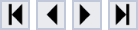 au-dessus de la zone d'aperçu pour faire défiler les mises en page activées.
au-dessus de la zone d'aperçu pour faire défiler les mises en page activées.
Pour sélectionner plusieurs mises en page
- Cliquez sur une mise en page.
- Appuyez sur la touche Maj et cliquez sur une autre mise en page.
Pour ajouter/supprimer une mise en page dans une sélection
- Appuyez sur la touche Ctrl(CMD) et cliquez sur une mise en page.
Pour cocher/décocher plusieurs cases simultanément
Quand plusieurs mises en page sont sélectionnées...
- Appuyez sur la touche Maj ou Ctrl(CMD) et cliquez sur la case d'une mise en page sélectionnée.
Pour activer/désactiver toutes les mises en page
- Cliquez dans l'en-tête de la colonne "Imprimer".
-
Si Rhino PDF n'est pas sélectionné, l'impression vers PDF donne un seul fichier PDF contenant plusieurs pages de la même taille.
-
L'exportation vers SVG crée un fichier par mise en page.

-
Lors de l'impression de plusieurs mises en page dans un fichier image, plusieurs fichiers seront créés et un suffixe sera ajouté à leur nom.
Options d'enregistrement de mise en page vers Rhino PDF
Ces paramètres ne sont disponibles que lorsque Rhino PDF est sélectionné comme imprimante.
 Enregistrer chaque mise en page dans un nouveau fichier
Enregistrer chaque mise en page dans un nouveau fichier
Crée plusieurs fichiers PDF portant le même nom auquel est ajouté un numéro.
 Préfixe pour le nom du fichier :
Préfixe pour le nom du fichier :
le nom de tous les fichiers PDF commence par la chaîne de texte indiquée.
 Ajouter le numéro de page au nom du fichier
Ajouter le numéro de page au nom du fichier
Ajoute le numéro d'indexation de la mise en page au lieu d'un numéro ascendant.
 Ajouter le nom de la page au nom du fichier
Ajouter le nom de la page au nom du fichier
Ajoute, aux noms des fichiers, le nom de la mise en page.
Échelle
Affiche l'échelle d'agrandissement actuelle sous forme de pourcentage. Sélectionnez une échelle dans la liste ou définissez l'échelle en unités sur le papier=unités du modèle.
Sur le papier = Dans le modèle
Définit les unités utilisées sur la page imprimée et les unités équivalentes utilisées dans le modèle.
Marges et position (vue de modélisation uniquement)
Définit les zones non imprimables autour de la page.
Chaque option contrôle la position, les marges, la largeur et la hauteur.
Marges
Définit les marges sur les quatre côtés.
Haut, Gauche, Largeur, Hauteur
Définit les marges supérieure et gauche ainsi qu'une largeur et une hauteur pour la zone impression.
Haut, Droite, Largeur, Hauteur
Définit les marges supérieure et droite ainsi qu'une largeur et une hauteur pour la zone impression.
Bas, Gauche, Largeur, Hauteur
Définit les marges inférieure et gauche ainsi qu'une largeur et une hauteur pour la zone impression.
Bas, Droite, Largeur, Hauteur
Définit les marges inférieure et droite ainsi qu'une largeur et une hauteur pour la zone impression.
Centré, Largeur, Hauteur
Centre la zone impression et définit une largeur et une hauteur.
Définit les marges et la position en utilisant le rapport image de la fenêtre sélectionnée.
Définit les marges en utilisant les valeurs maximales de l'imprimante.
Position
 Centré
Centré
Centre l'image dans la zone d'impression.
Décalage sur
Si la case Centré n'est pas cochée, choisissez une option de décalage.
En bas à gauche
Décale l'image dans la zone d'impression à partir de la partie inférieure gauche.
En haut à gauche
Desquels l'image dans la zone d'impression à partir de la partie supérieure gauche.
En bas à droite
Décale l'image dans la zone d'impression à partir de la partie inférieure droite.
En haut à droite
Décale l'image dans la zone d'impression à partir de la partie supérieure droite.
Valeurs du décalage sur x et y et système d'unités
Définit la valeur du décalage dans les directions x et y, ainsi que les unités du décalage.
Types de ligne et largeurs de ligne
Type de ligne
 À partir de la définition du motif
À partir de la définition du motif
Le motif de type de ligne imprimé est celui du fichier de définition de type de ligne.
 À partir de l'affichage de la fenêtre
À partir de l'affichage de la fenêtre
Le motif de type de ligne imprimé est celui des propriétés de l'affichage actuel.
Épaisseur du trait
Les unités du type de ligne sont les longueurs du modèle/de la page
Ces paramètres déterminent comment les types de ligne avec une largeur en unité de longueur sont imprimés dans le modèle et dans les vues détaillées.
L'option Longueurs du modèle imprime un type de ligne avec une largeur de 2 mm de plus lorsque vous faites un zoom avant et 2 mm de moins lorsque vous faites un zoom arrière. L'option longueurs de page imprime toujours le type de ligne avec une épaisseur de 2 mm.
Facteur d'échelle
Facteur de modification des largeurs des lignes imprimées.
Épaisseur des lignes par défaut
Va de Très fin à Ne pas imprimer en passant par des largeur normales en millimètres.
Les indicateurs sont définis comme des courbes de 0,0001 mm et ne sont pas modifiés par le Facteur d'échelle.
Définir vos propres largeurs de ligne (Pour Rhino sur Windows uniquement)
-
Ajoutez des valeurs de largeur dans le fichier printwidths,txt dans le dossier des ressources de Rhino > Localization > [fr-fr] > Support
Dans le fichier printwidths.txt :
-
Les lignes commençant par ; ou // sont ignorées.
-
Les valeurs de largeur de ligne doivent être supérieures à 0.
 Appliquer l'échelle du mode d'affichage
Appliquer l'échelle du mode d'affichage
Applique le facteur d'échelle de la largeur de l'objet à partir des modes d'affichage.
Objets sans échelle
Objets ponctuels
Taille des objets ponctuels sur la page imprimée.
Taille de la pointe de la flèche
Taille des pointes de flèches sur la page imprimée.
Taille de la police des points d'annotation
Taille de la police des points d'annotation sur la page imprimée.
Visibilité
Éléments optionnels à inclure dans la page imprimée.
Afficher
 Couleur d'arrière-plan
Couleur d'arrière-plan
 Image en arrière-plan
Image en arrière-plan
Imprime l'image en arrière-plan définie dans la fenêtre.
 Papier-peint
Papier-peint
Imprime l'image du papier-peint définie dans la fenêtre.
Le papier-peint est étiré afin de remplir la fenêtre d'impression.
Pour conserver la taille de l'arrière-plan, utilisez une image en arrière-plan.
 Lumières
Lumières
Imprime les objets de lumière.
 Plans de découpe
Plans de découpe
Imprime les objets de plan de découpe.
 Seuls les objets sélectionnés
Seuls les objets sélectionnés
Imprime uniquement les objets sélectionnés.
 Objets verrouillés
Objets verrouillés
Imprime les objets verrouillés. Désactivez cette case pour cacher les objets verrouillés dans la page imprimée.
 Grille
Grille
Imprime la grille du plan de construction.
 Axes de la grille
Axes de la grille
Imprime les axes de la grille du plan de construction.
 Marges
Marges
Permet imprimer une ligne en pointillés au niveau des marges.
Texte
Notes
Imprime le contenu de la fenêtre des Notes.
Aucun
Les notes ne sont pas imprimées.
Haut
Imprime les notes en haut de la page.
Bas
Imprime les notes en bas de la page.
Nom du fichier
Imprime le nom du fichier avec le chemin.
Aucun
Le nom du fichier n'est pas imprimé.
Haut
Imprime le nom du fichier en haut de la page.
Bas
Imprime le nom du fichier en bas de la page.
Informations sur l'imprimante
Type
Nom du modèle d'imprimante.
Type de papier
Format et dimensions du papier.
Zone d'impression
La zone du papier que l'imprimante peut utiliser.
Échelle X/Y
Si l'imprimante doit être calibrée afin d'imprimer correctement, un facteur d'échelle peut être appliqué.